MAC地址是设备唯一的身份标识符,是网络通信中不可或缺的一个部分。在电脑和网络设备的维护过程中,我们经常需要知道设备的MAC地址信息。如何查看电脑的MAC地址信息呢?本文将为大家详细介绍。
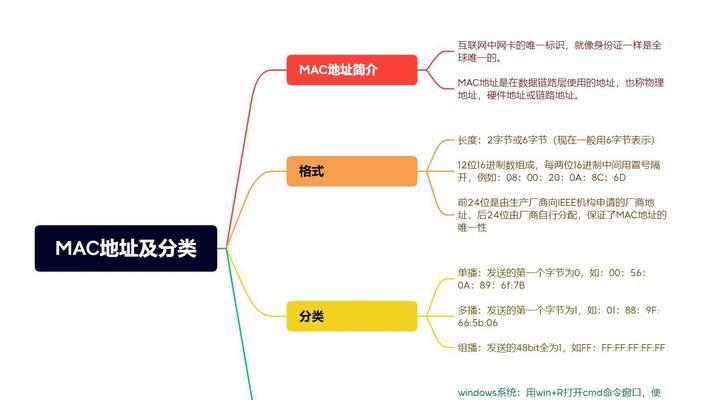
1.Windows系统下如何查看MAC地址
在Windows系统下,我们可以通过命令行或者控制面板来查看电脑的MAC地址信息。首先打开“命令提示符”窗口,输入“ipconfig/all”,然后按下“Enter”键即可看到本机的MAC地址信息。
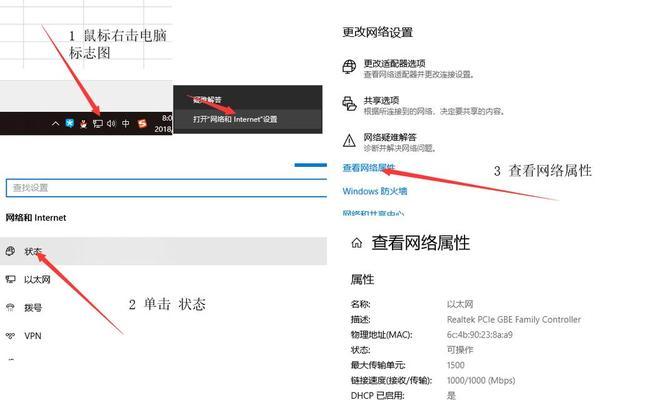
2.MacOS系统下如何查看MAC地址
在MacOS系统下,我们可以通过“系统偏好设置”来查看MAC地址。打开“系统偏好设置”,点击“网络”,选择当前连接的网络,并点击“高级”,然后在“硬件”选项卡中即可找到电脑的MAC地址。
3.Linux系统下如何查看MAC地址
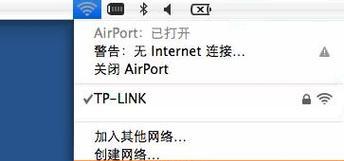
在Linux系统下,我们可以通过命令行来查看电脑的MAC地址信息。打开终端窗口,输入“ifconfig-a”,然后按下“Enter”键即可看到本机的MAC地址信息。
4.查看网络设备的MAC地址
如果需要查看网络设备的MAC地址,我们可以通过路由器或交换机等设备的管理界面来查看。首先登录管理界面,然后找到相应的设备,查看其MAC地址信息即可。
5.如何修改MAC地址
有时候我们需要修改设备的MAC地址,可以通过一些工具来实现。在Windows系统中,我们可以使用“MAC地址修改器”这个软件,它可以帮助我们快速修改电脑的MAC地址。在MacOS和Linux系统中,我们可以通过命令行来修改MAC地址。
6.MAC地址的作用是什么
MAC地址是设备的身份标识符,它在网络通信中起着非常重要的作用。在局域网中,MAC地址可以帮助设备进行通信和识别,同时也可以用来进行网络安全控制。
7.MAC地址与IP地址的区别
MAC地址和IP地址都是设备的标识符,但它们在网络通信中的作用不同。MAC地址是唯一的设备身份标识符,用于设备之间的通信和识别;而IP地址是用于标识网络中的不同设备和地址的一种协议。
8.MAC地址与物理地址的关系
MAC地址也叫做“物理地址”,因为它是设备所固有的硬件地址。MAC地址是由网络接口卡厂商预设的,与设备的硬件绑定,是唯一的。
9.如何找到设备的MAC地址
有时候我们需要找到某个设备的MAC地址,可以使用一些工具来帮助我们实现。在Windows系统中,我们可以使用“ARP-a”命令来查看局域网中所有设备的MAC地址;在MacOS和Linux系统中,我们可以使用“nmap”这个工具来扫描局域网中的设备,然后查看它们的MAC地址。
10.MAC地址是否可以伪造
MAC地址是设备固有的硬件地址,理论上不可以被伪造。但是,有些设备提供了修改MAC地址的功能,因此在一些特殊场景下,MAC地址也可能会被伪造。
11.MAC地址冲突怎么办
MAC地址冲突是指局域网中出现了两个或多个设备具有相同的MAC地址。如果出现了MAC地址冲突,就会导致通信故障和网络异常。解决方法是修改其中一个设备的MAC地址或者更换其中一个设备。
12.MAC地址与无线网络的关系
在无线网络中,每个无线网卡也都有一个对应的MAC地址。当我们连接到无线网络时,我们的MAC地址就会被无线路由器记录下来,并用来进行通信和安全控制。
13.如何保护MAC地址
MAC地址在网络通信中非常重要,因此我们需要采取一些措施来保护它。不要轻易将自己的MAC地址泄露给他人,不要在公共网络上随意连接不可靠的WiFi,以免遭受网络攻击。
14.MAC地址的安全风险
虽然MAC地址不是敏感信息,但在一些特殊场景下,它也可能被用来进行跟踪和攻击。我们需要保护好自己的MAC地址,以免遭受网络安全威胁。
15.
本文为大家介绍了如何查看电脑的MAC地址信息,包括Windows、MacOS和Linux等系统下的方法。同时,我们也讲解了MAC地址的作用、区别、修改、寻找、安全风险等相关内容,希望对大家有所帮助。
